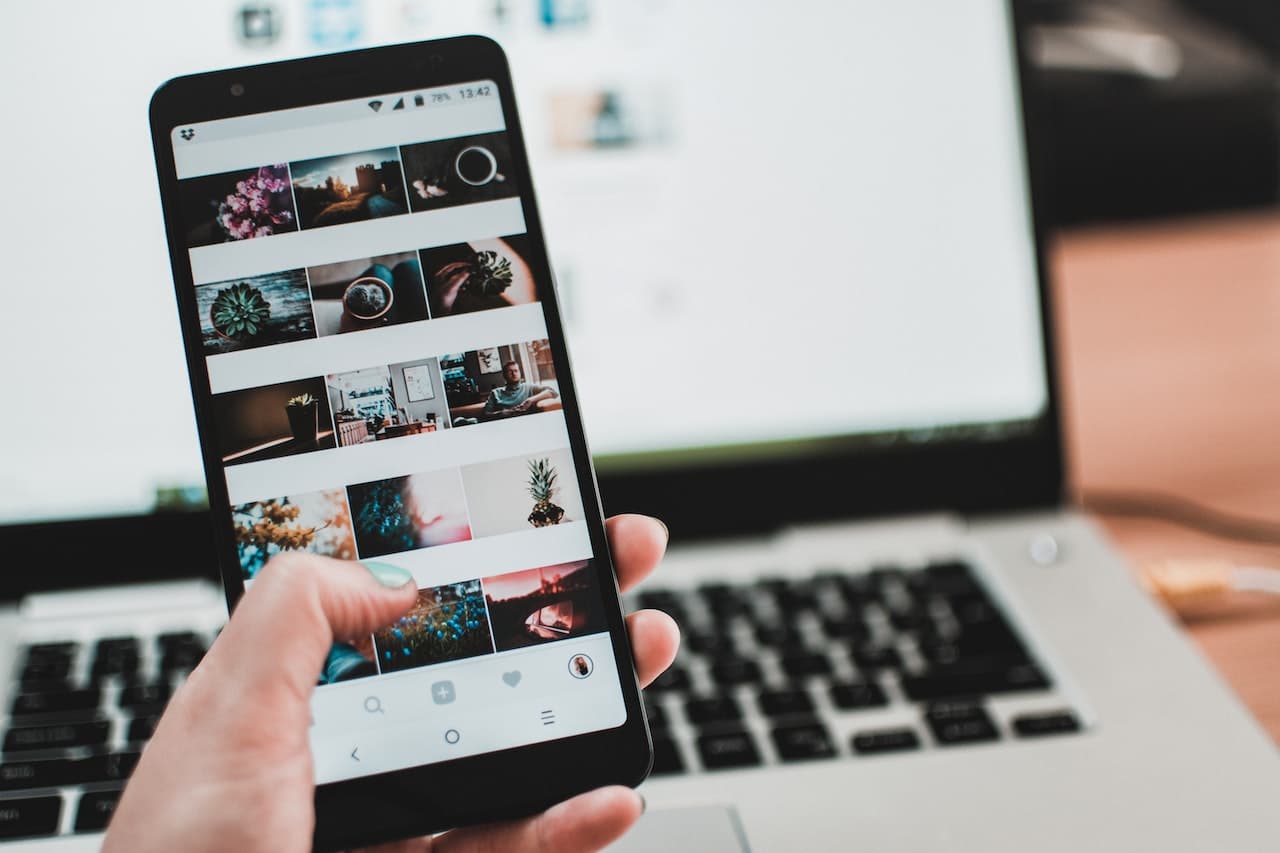
Τα λάθη είναι κάτι ανθρώπινο και, ευτυχώς, η σύγχρονη τεχνολογία επιδιώκει πάντα να έχει κάποιον μηχανισμό για να επιδιορθώσει αυτά τα λάθη. Εάν καταφέρατε να διαγράψετε ένα αρχείο πολυμέσων κατά λάθος, δεν χρειάζεται να ανησυχείτε, καθώς ο σχεδιασμός των σημερινών τηλεφώνων επιτρέπει ανάκτηση διαγραμμένων φωτογραφιών από τη συλλογή.
Παρακάτω εξηγούμε τις μεθόδους που υπάρχουν για να ανακτήσετε τις διαγραμμένες φωτογραφίες από τη συλλογή με εύκολο και γρήγορο τρόπο.

Πώς να ανακτήσετε τις διαγραμμένες φωτογραφίες από τη συλλογή

Όταν αφαιρούνται δεδομένα από το τηλέφωνο, δεν διαγράφονται αμέσως, που δίνει την ευκαιρία να το ανακτήσετε. Το ίδιο ισχύει για φωτογραφίες ή βίντεο που έχουν διαγραφεί από τη συλλογή, αν και είναι αλήθεια ότι ανάλογα με το σύστημα κινητής τηλεφωνίας, η διαδικασία μπορεί να έχει ορισμένες παραλλαγές. Επομένως, θα αναφέρουμε λεπτομερώς κάθε μέθοδο.
αφαιρέστε από τα σκουπίδια
Ευτυχώς, η ίδια εφαρμογή συλλογής έχει "Κάδος απορριμμάτων" για να αποθηκεύει όλα τα διαγραμμένα αρχεία και να τα διαγράφει οριστικά μετά από μια συγκεκριμένη χρονική περίοδο. Έτσι, η ανάκτηση των διαγραμμένων φωτογραφιών δεν θα σας πάρει περισσότερο από λίγα λεπτά, κάνοντας τα εξής:
- Ανοίξτε την εφαρμογή συλλογής.
- Επιλέξτε την ενότητα "Άλμπουμ", εάν το τηλέφωνό σας δεν εισέρχεται αυτόματα σε αυτήν την ενότητα.
- Μεταξύ των διαφορετικών επιλογών, θα δείτε ένα άλμπουμ που ονομάζεται "Διαγραμμένο" ή με μια παραλλαγή αυτού του ονόματος, κάντε κλικ σε αυτό. Συνήθως, αυτό βρίσκεται στο κάτω αριστερό μέρος της οθόνης ή στο κάτω μέρος της λίστας.
- Αφού επιλέξετε αυτήν την επιλογή, όλες οι εικόνες και τα βίντεο που έχουν ταξινομηθεί κατά τη στιγμή που έχουν διαγραφεί θα εμφανιστούν στην οθόνη, με έναν μικρό υπότιτλο που υποδεικνύει τον χρόνο που απομένει για να απορριφθούν για πάντα.
- Για να ανακτήσετε μια συγκεκριμένη εικόνα, απλώς επιλέξτε την εν λόγω φωτογραφία και θα εμφανιστεί μια επιλογή που σας ρωτά εάν θέλετε να ανακτήσετε το αρχείο, στην οποία θα απαντήσετε "Ναι" και θα δείτε τη φωτογραφία που βρίσκεται στη συλλογή σας ξανά, στο στην ίδια θέση που βρισκόταν πριν το διαγράψετε.
Χρησιμοποιήστε το Google Photos

Ένας Οι επιλογές που χρησιμοποιούνται περισσότερο από τα άτομα για την ανάκτηση των αρχείων τους είναι το σύστημα Google Photos, το οποίο λειτουργεί με το cloud και μπορεί να εγκατασταθεί αυτόματα κατά την πρώτη εκκίνηση ενός κινητού τηλεφώνου. Αλλά, εάν δεν συμβαίνει αυτό, θα πρέπει να κάνετε λήψη της εφαρμογής πριν διαγράψετε τη φωτογραφία για να χρησιμοποιήσετε αυτήν τη μέθοδο, ακολουθώντας ορισμένες οδηγίες:
- Ανοίξτε την εφαρμογή Google Photos (συνήθως είναι εγκατεστημένη από προεπιλογή).
- Πατήστε το κουμπί «μενού» και θα δείτε πώς εμφανίζονται οι διαφορετικές επιλογές.
- Μεταξύ αυτών των επιλογών, θα βρείτε έναν απευθείας αποκαλούμενο "Κάδο Ανακύκλωσης", που βρίσκεται στο πλάι της οθόνης, κάντε κλικ σε αυτό.
- Κάνοντας αυτό, θα βρείτε όλες τις φωτογραφίες που έχετε διαγράψει από τη συλλογή. Τώρα, θα πρέπει απλώς να κάνετε όπως στην προηγούμενη μέθοδο και να τα επιλέξετε για να τα ανακτήσετε.
Επωφεληθείτε από το αντίγραφο ασφαλείας
Εκτός από την προεπιλεγμένη εφαρμογή του τηλεφώνου σας, μπορείτε να κάνετε λήψη άλλων εφαρμογών που δημιουργούν αυτόματα αντίγραφα ασφαλείας των φωτογραφιών σας, ώστε να μπορείτε πάντα να ανακτάτε ό,τι διαγράφετε. Μερικές από τις πιο συνηθισμένες επιλογές μπορεί να είναι το iTunes Backup, το Dropbox ή το Dubox.
Τέλος πάντων, εάν διαγράψατε την εικόνα από τη συλλογή σας, μπορείτε να μεταβείτε σε μία από αυτές τις εναλλακτικές εφαρμογές και να επιλέξετε τη φωτογραφία που διαγράψατε, να πατήσετε "Επιλογές" και να δημιουργήσετε ένα αντίγραφο που πηγαίνει απευθείας στη συλλογή σας, ακόμα και αν διαγράψατε επίσης τη φωτογραφία από εδώ, μπορείτε να αποκτήσετε πρόσβαση στα χαρτικά σας, να κάνετε μια διαδικασία παρόμοια με αυτή που αναφέρθηκε προηγουμένως και να την ανακτήσετε ταυτόχρονα για την εφαρμογή και για τη συλλογή.
Μπορείτε να ανακτήσετε μόνιμα διαγραμμένες φωτογραφίες από τη συλλογή;
Δεδομένου ότι πολλοί γνωρίζουν την ύπαρξη του κάδου ανακύκλωσης, είναι σύνηθες για πολλούς να διαγράφουν το αρχείο και εκεί, και δεν γνωρίζουν τρόπους για να το ανακτήσουν μετά από αυτό. Ευτυχώς, εάν το αρχείο διαγράφηκε πρόσφατα, υπάρχει τρόπος να το ανακτήσετε χρησιμοποιώντας μια κάρτα SD.
- Εγκαταστήστε την κάρτα SD στην κινητή συσκευή σας και κατεβάστε την αντίστοιχη εφαρμογή της, ώστε το εργαλείο να λειτουργεί σωστά.
- Τώρα, εκκινήστε το Remo Recover για κάρτα SD και κάντε κλικ στην επιλογή "Ανάκτηση φωτογραφίας".
- Στη συνέχεια, πρέπει να επιλέξετε τη μονάδα δίσκου που θέλετε να ανακτήσετε από τις διάφορες επιλογές που εμφανίζονται.
- Στη συνέχεια, κάντε κλικ στην επιλογή "Σάρωση" για να ελέγξετε τα δεδομένα της φωτογραφίας για να δείτε εάν μπορούν να ανακτηθούν, κάτι που μπορεί να διαρκέσει μερικά δευτερόλεπτα ή λεπτά.
- Μόλις γίνει αυτό, ελέγξτε τις ανακτημένες φωτογραφίες χρησιμοποιώντας τη λειτουργία προεπισκόπησης.
- Τέλος, θα σας δοθεί να επιλέξετε την τοποθεσία όπου θέλετε να έχετε τις φωτογραφίες, επιλέξτε τη συλλογή από τη βιβλιοθήκη σας και θα σας επιστραφούν.
Θα πρέπει να σημειωθεί ότι αυτή η μέθοδος λειτουργεί μόνο για την ανάκτηση φωτογραφιών που έχουν διαγραφεί πρόσφατα, τη στιγμή που τα δεδομένα συνεχίζουν να αποσυντίθενται για να εξαλειφθούν εντελώς. Αυτό σημαίνει ότι μπορείτε να ανακτήσετε μόνιμα φωτογραφίες μόνο εάν δεν έχουν διαγραφεί για εβδομάδες ή μήνες.
Αν και η καλή πλευρά αυτής της κατάστασης είναι ότι δεν υπάρχει τρόπος να διαγράψετε αυτά τα δεδομένα σε αποσύνθεση, επομένως θα έχετε πάντα την επιλογή να τα ανακτήσετε πριν περάσει αυτό το χρονικό διάστημα. Ομοίως, εάν η φωτογραφία είναι πολύ βαριά, ο χρόνος ανάκτησής της θα παραταθεί.
Τελικές σημειώσεις
Ένας από τους πιο συνηθισμένους μύθους σχετικά με την ανάκτηση φωτογραφιών είναι ότι περιέχουν ιούς. Επειδή είναι πολύ μικρά αρχεία (συνήθως). Αν και δεν είναι εντελώς αδύνατο να μολυνθεί ένα από αυτά τα αρχεία, είναι απίθανο: για τον ίδιο λόγο μεγέθους. Ίσως το πιο πιθανό να επικρατήσουν (σε περίπτωση κακόβουλου λογισμικού) είναι εκείνα τα μολυσμένα αρχεία που αποκαθίστανται από τον κάδο απορριμμάτων χρησιμοποιώντας μια επίσημη μέθοδο κατασκευαστή.
Ως τελική σύσταση, αξίζει να αναφέρουμε ότι οι «premium» εφαρμογές για την ανάκτηση αρχείων δεν είναι 100% αποτελεσματικές και δεν εγγυώνται ποιότητα εικόνας. Βασικά επειδή το αρχικό αρχείο «διαγράφεται» πρώτα από τον χώρο αποθήκευσης της συσκευής. Για αυτόν τον λόγο, τα αρχεία που έχουν ανακτηθεί κυρίως βρίσκονται σε μορφή μικρογραφίας, επειδή είναι τόσο ελαφριά που δεν έχουν αφαιρεθεί εντελώς από το υλικό. Εάν θέλετε να ανακτήσετε μια εικόνα που έχει διαγραφεί για μεγάλο χρονικό διάστημα, μην το ρισκάρετε.